win8电脑怎样开启语音识别功能? win8电脑开启语音识别功能的方法有哪些?
时间:2017-07-04 来源:互联网 浏览量:
今天给大家带来win8电脑怎样开启语音识别功能?,win8电脑开启语音识别功能的方法有哪些?,让您轻松解决问题。
语音识别功能,可以说是win8电脑中比较先进的功能之一了,当然,这也是win8公布的新功能中比较先进的一款,以后大家就不要抱怨现在的电脑没有手机智能了,手机都可以语音控制,那么电脑为什么不可以呢?其实并非电脑不可以,而是因为很多朋友不会使用,下面,小编就来介绍一下,win8系统中的语音识别功能如何开启。
推荐系统:win8.1系统下载
1.首先,咱们直接来到win8电脑的metro界面中,然后选择左下角的所有应用,接下来便会弹出win8电脑中所有程序的界面,也就是如下图中所示的界面了。
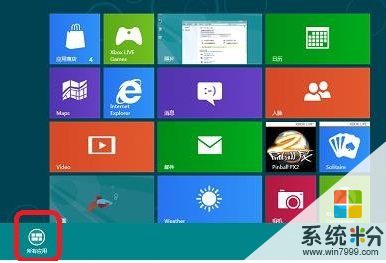
2.在所有应用程序的界面中,咱们找到左侧找到windows 语音识别选项并单击进入,一般来说,咱们需要向右滑动一下才能找到该选项。
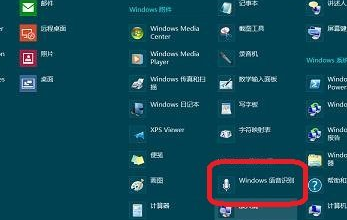
也有不少朋友会觉得没有触碰功能的win8电脑滑动起来不是那么的方便,那么咱们也可以直接在传统桌面的位置将鼠标向右下角移动,在弹出的charm菜单中选择设置。
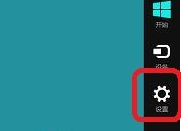
接下来在桌面下面的选项中点击控制面板,之后咱们点击进入轻松使用,之后就可以找到语音识别功能了。
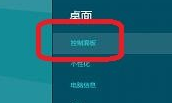
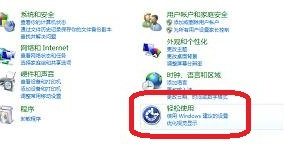
以上就是win8电脑怎样开启语音识别功能?,win8电脑开启语音识别功能的方法有哪些?教程,希望本文中能帮您解决问题。
我要分享:
上一篇:浅谈win8.1笔记本系统使用高性能电源模式的优点缺点,该怎么选择 浅谈win8.1笔记本系统使用高性能电源模式的优点缺点,选择的方法有哪些
下一篇:win8电脑怎样开启Hybird Boot功能? win8电脑开启Hybird Boot功能的方法有哪些?
相关教程
- ·win8电脑怎样开启Hybird Boot功能? win8电脑开启Hybird Boot功能的方法有哪些?
- ·windows8.1系统语音识别如何使用,win8.1系统语音识别的操作方法
- ·win8电脑录音机功能在哪|win8录音功能使用方法
- ·Win8风扇除尘功能如何开启? Win8风扇除尘功能开启的方法有哪些?
- ·win8 Hybird Boot功能怎么开启,win8开启Hybird Boot功能的方法
- ·win8录音机功能快捷开启的方法【图文】
- ·win8系统无法打开IE浏览器怎么办|win8系统IE浏览器无法正常打开的处理方法
- ·win8系统如何截取弹出式菜单
- ·win8.1系统处理开机时闪一下才能进入桌面的方法
- ·Win8.1天气无法加载怎么办?
Win8系统教程推荐
- 1 找回win8纯净版系统语言栏的操作方法有哪些 如何找回win8纯净版系统语言栏的操作
- 2 Win8.1正式版怎样自动导出iPhone照片和视频 Win8.1正式版自动导出iPhone照片和视频的方法有哪些
- 3 win8电脑家庭组提示无法正常退出怎么解决? win8电脑家庭组提示无法正常退出怎么处理?
- 4win8系统宽带怎样设置自动联网? win8系统宽带设置自动联网的方法有哪些?
- 5ghost Win8怎样设置开机自动联网 ghost Win8设置开机自动联网的方法有哪些
- 6ghost win8系统语言栏不见如何找回 ghost win8系统语言栏不见找回的方法有哪些
- 7win8重命名输入法不能正常切换的解决办法有哪些 win8重命名输入法不能正常切换该如何解决
- 8Win8分屏显示功能使用的方法有哪些 Win8分屏显示功能如何使用
- 9怎样让win8电脑兼容之前的软件? 让win8电脑兼容之前的软件的方法有哪些?
- 10怎样解决ghost win8频繁重启的烦恼 解决ghost win8频繁重启的烦恼的方法
Win8系统热门教程
- 1 索尼电脑安装原版win8系统的方法有哪些? 索尼电脑如何安装原版win8系统?
- 2 windows8自带虚拟光驱怎么用|windows8自带虚拟光驱的使用方法
- 3 win8出现网页证书错误怎么回事|win8网页证书出错解决方法
- 4win8.1系统无法恢复出厂设置怎么办
- 5Win8短信支持与地理定位新功能
- 6win8无法连接到共享打印机怎么办
- 7在Win8系统中如何禁用设备管理器中的驱动 在Win8系统中禁用设备管理器中的驱动的方法有哪些
- 8win8系统或者更高版本的笔记本如何设置无线网 win8系统或者更高版本的笔记本设置无线网的方法有哪些
- 9如何将Win8系统全屏截图保存至桌面 将Win8系统全屏截图保存至桌面的方法
- 10Win8.1 添加功能
